Edukien taula
Microsoft Excel -n, batzuetan inprimatu nahi ez ditugun orrialde gehigarri batzuk edo orri zuri batzuk ditugu. Orri banaketak zehazten du zer datu-testua agertzen den inprimatutako dokumentuaren orrialde bakoitzean. Excel-ek automatikoki hautatzen ditu paperaren tamaina eta marjinaren ezarpen arruntetan oinarrituta. Artikulu honetan, Excel-en orrialde gehigarriak nola ezabatu erakutsiko dugu.
Deskargatu Praktika-koadernoa
Lan-koadernoa deskargatu eta haiekin praktikatu dezakezu.
Ezabatu orrialde gehigarriak.xlsx
4 Excel-en orrialde gehigarriak ezabatzeko metodoak
Excel-etik dokumentuak inprimatzen ditugun bitartean, kendu orrialde gehigarriak edo zuriak modu askotan. Excel-en orrialde gehigarriak ezabatzeko beheko datu multzoa erabiliko dugu. Datu multzoak produktuen elementu batzuk, elementu horien kopurua eta haien prezioak ditu. Demagun, orri zehatzaren datu-multzoa soilik inprimatu nahi dugula orrialde hutsik edo gehigarririk gabe. Ikus ditzagun beheko metodoak excel-en orri gehigarriak ezabatzeko.

1. Ezabatu aparteko orrialdeak Excel-en inprimatzeko eremua erabiliz
Inprimatu eremua hautatzen dugu, agian ez dugunean lan-orria osoa inprimatu nahi, hau da, gelaxka-barruti bat edo gehiago. Kalkulu-orrian inprimatzeko eremu bat zehaztu ondoren, zehaztutako inprimatze eremua bakarrik inprimatzen da. Inprimatzeko eremua erabiliz orrialde gehigarriak ezabatzeko, prozedura batzuk jarraitu behar ditugu. Ikus ditzagun beheko urrats horiek.
URRATSUAK:
- Lehenik eta behin, hautatuorrialde gehigarriak ezabatu nahi dituzun orri osoa.
- Bigarrenik, joan zintatik Orrialdearen diseinura .
- Ondoren, egin klik Ezarri aukeran. Inprimatzeko eremua goiherako menutik Inprimatzeko eremua .

- Puntudun lerro batzuk agertuko dira eta orrialdeak banatuko dira. , puntudun lerrotik kurtsorea arrastatuz gero, beheko irudian agertzen diren beste orrialdeak ezabatuko dira.

Lotutako edukia: [Konpondu!] Ezabatu orria Ez Excel-en lan egitea (2 irtenbide)
2. Erabili Fitxategia Fitxategia Excel lan-liburuko orrialde gehigarriak ezabatzeko
Fitxategia fitxategiak funtsezko aukera batzuk ditu. Aukera horiek excel orria pertsonalizatzen laguntzen digute. Fitxategia fitxa erabil dezakegu Excel-en orrialde gehigarriak edo hutsak ezabatzeko. Horretarako, ikus ditzagun beheko urratsei.
URRATSUAK:
- Lehenik eta behin, joan Fitxategi fitxara zintan.

- Honek aukera alternatibo nagusiak irekiko ditu.
- Orain, hautatu Inprimatu .
- Ondoren, hautatu Inprimatu aukeraketa goitibeherako menuan inprimatzeko Ezarpenak kategorian.

- Eta, kitto! Puntu-lerro bat ikus dezakezu eta honek orrialde gehigarriak kentzen laguntzen dizu inprimatzean.

Erlazionatutako edukia: Nola ezabatu ezkutuko orriak Excel-en ( 2 metodo eraginkorrak)
Antzeko irakurgaiak:
- Nola ezabatu lan-orri bat eskatu gabeExcel VBA erabiliz (5 metodo)
- Excel VBA: ezabatu komodinekin fitxategiak (4 metodo)
- Nola ezabatu hainbat orri Excel-en ( 4 modu)
3. Orri-jauzien aurrebista Excel aparteko orrialde hutsak ezabatzeko
Orri-jauzien aurrebista orrialde-jauziak aldatzeko erabiltzen da, hala nola, orri-jauziak eta formatu-aldaketak egokiak diren orrialde-jauzietan eragina dutenak. Jarrai ditzagun Excel-en orri zuri gehigarriak ezabatzeko urratsak.
URRATSUAK:
- Hasieran, joan Ikusi ra. fitxan xingolan.
- Ondoren, egin klik Orrialde-jauziaren aurrebista n Lan-koadernoaren ikuspegiak taldeko.

- Eta, honek kalkulu-orriaren diseinua aldatuko du eta lan-orritik beste orri zuri guztiak kenduko ditu.

Irakurri gehiago: Nola ezabatu Excel orria VBA erabiliz (10 modu egokiak)
4. Excel-en teklatuko lasterbidearekin orriak gehigarriak ezabatzea
Teklatuko lasterbideak erabiltzea da excel-en funtzionatzen duzun bitartean produktibitatea hobetzeko hurbilketarik erabilgarriena. Teklatuko lasterbideak erabiltzeko orrialde gehigarriak edo hutsak ezabatzeko urratsak jarraitu behar ditugu. Erakuts ditzagun urrats horiek.
URRATSUAK:
- Lehenik eta behin, joan orrialde gehigarriak kendu nahi dituzun orrira.
- Bigarrenik, sakatu teklatuko lasterbidea Alt + P . Honek teklatuko laster-tekla guztiak ikusiko ditu.
- Eta, orain, tamaina aldatzeko.orria sakatu SZ edo R inprimatutako eremua aldatzeko Orrialdearen ezarpena tik.

- Azkenik, tamaina aldatu ondoren, orrialde gehigarri guztiak desagertu direla ikus dezakegu.
Irakurri gehiago: Excel-en orria ezabatzeko lasterbidea (5 adibide azkar)
Betiko aldatu inprimatze-ezarpenak Excel-en orrialde gehigarriak ezabatzeko
Betiko alda ditzakegu inprimatze-ezarpenak excel-en orrialde gehigarriak baztertzeko. Egin behar duzun guztia Orrialde-diseinua fitxara joan da Zinta tik. Ondoren, Orrialdearen konfigurazioa ataletik, orria zure hobespenen arabera ezar dezakezu.
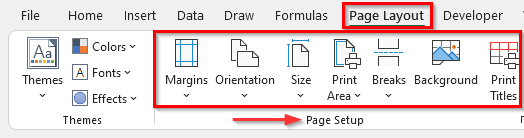
Ondorioa
Goiko metodoek Excel-en orrialde gehigarriak ezabatzen lagunduko dizute. Espero honek lagunduko dizula! Galdera, iradokizun edo iritzirik baduzu, esan iezaguzu iruzkinen atalean. Edo gure beste artikuluei begirada bat eman diezaiekezu ExcelWIKI.com blogean!

